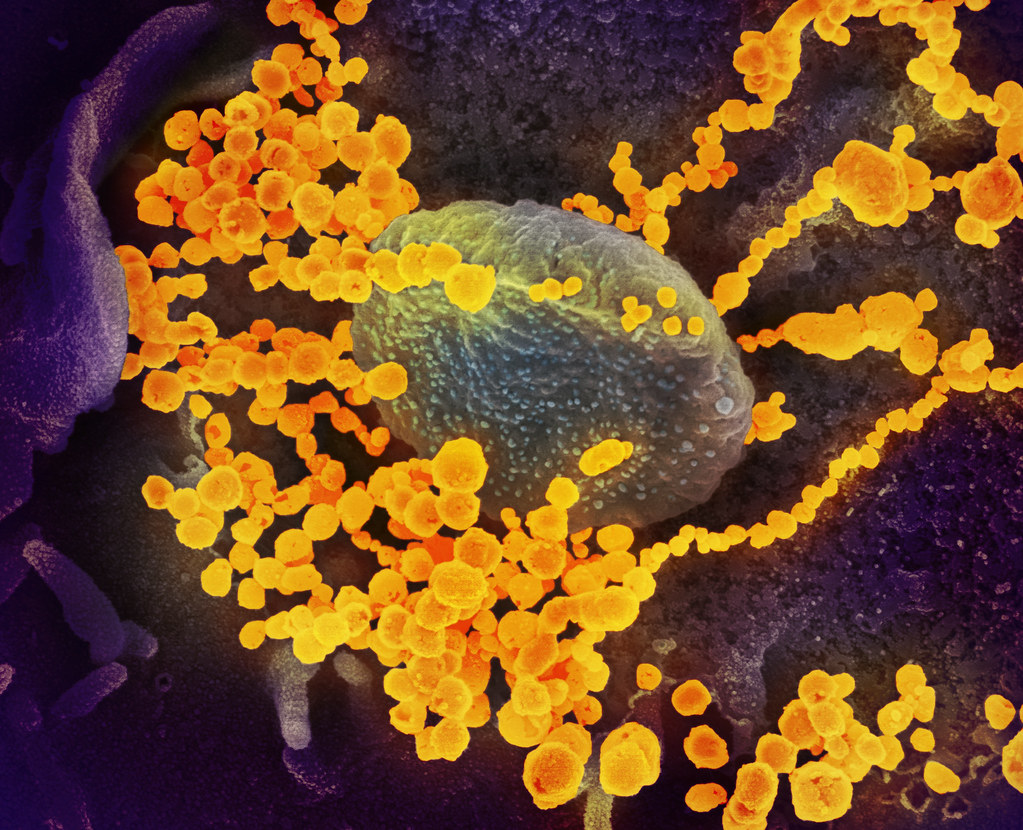¿Cómo se crea una nota?
Podeis abrir la aplicación y seleccionar texto, diseño, foto e imagen. Los tres modos se pueden combinar para crear notas totalmente originales!
¿Cómo puedo cambiar el estilo del modelo de la nota ?
Una vez que elija un tipo de nota (texto, diseño, foto o imagen), pulse el icono de la hoja / Nota que se encuentra en la parte superior derecha de la pantalla. Ahora elegir entre diversas categorías y cientos de plantillas gratuitas.
¿Cómo se crea una nota con fotos?
Se pueden seleccionar fotos desde la pagina principal de la aplicación y el uso de la cámara para tomar una fotografía. Se pueden incluir sus fotos en un folleto tambien.
¿Cómo ajustar una imagen en una nota?
Se pueden crear una foto-notas usando las opciones de fotos o imágenes, tomar una foto con su cámara o elegir una imagen de la galería. A continuación, seleccione un modelo de hoja en la lista de categorías disponibles.
¿Puedo crear mis propios modelos?
Ciertamente! Sería un placer. Puede enviar tus obras a http://www.nosapps.com/templates y participar al concurso!
¿Cómo puedo adjuntar una nota en mi pagina principal?
En la pagina para la creacción de notas, seleccione el icono de la nota con el chinche, por alla hay tambien el icono para elegir el font y color, y puede elegir el modelo de ficha para las notas (parte superior derecha de la pantalla) . También puede acceder a esta función mediante la apertura de la lista de características de cualquier nota en la pagina principal.
¿Cómo registrar un número de teléfono?
Es fácil registrar un número de teléfono para utilizar la función de messenger BotherMe&U. Solo tiene que con tocar el icono 'Nuevo Mensaje' y la aplicación le llevará a la pantalla para registrar su número de teléfono. BotherMe&U va a seleccionar el número de su tarjeta SIM (si lo tiene), pero también se puede registrar un número anónimo '555'. Para más detalles, puede ver el video tutorial:
Como se envian notas o mensajes a alguien?
Toca las tres líneas cerca del logo de la aplicacion en la parte superior izquierda de la pantalla, o deslize de la izquierda hacìa la derecha para abrir la columna de conversaciones, y seleccione "Nuevo mensaje". También puede seleccionar el icono burbuja de diálogo en la pagina de Inicio, o mantener pulsada la nota que desea enviar, y después de unos segundos, seleccione "Compartir" ... "Enviar notas directamente".
¿Por qué no puedo enviar mensajes?
Antes de enviar sus mensajes, debe seleccionar "Activar la comunicación directa" desde la configuración y registrar su número de teléfono.
Mi dispositivo no tiene una tarjeta SIM, ¿puedo enviar notas y mensajes?
¡Por supuesto! Nuestra aplicación es única, ya que permite a los usuarios de grabar los números inventados y enviar mensajes directamente sin SIM. Seleccione "Activar la comunicación directa" de la configuración y escriba cualquier número. Tendrá que establecer una contraseña para ese número que serà util para utilizar el número en vuestros varios dispositivos .
¿Cómo puedo enviar y recibir mensajes selfies-Check?
Si va a inviar un mensaje SelfieCheckr a alguien, el no va a ser capaz de ver el contenido hasta que no se haga un selfie y se le envíe al remitente. A continuación, su contenido se mostrará y el Selfie-Check capturará su reacción. Lo mismo se aplica si recibe una nota SelfieCheckr por alguien - primero debe hacer un selfie para ver el contenido del mensaje, a continuación, la cámara hará una segunda fotografía para captar la reacción al mensaje.
¿Cómo envío un mensaje de voz?
Para enviar un mensaje de voz, haga clic en el icono de micrófono junto a la barra para escribir mensajes. Una línea verde comenzará a moverse para indicar que la grabación ha comenzado, así que puede grabar el audio. Para detener la grabación, vuelva a hacer clic en el icono de micrófono.
¿Puedo escuchar mi mensaje antes de enviarlo?
Sí, se puede. Después de crear un clip de sonido, este aparecerá en la barra de mensajes en forma de altavoz, haga clic en este icono y escucharà su grabación. Durante la reproducción del audio, el icono se volverá rojo. Si la grabación no le satisface, puede eliminarla haciendo clic en la cruz roja y empezar de nuevo. Alternativamente, si usted piensa que está listo, puede enviarlo con el botòn para enviar.
Es posible asignar la función de autodestrucción à tiempo para mensajes de voz?
Se puede seleccionar la función de auto-destrucción para mensajes de cualquier contenido que desea enviar a través de nuestra aplicación de mensajería.
Querrìa enviar una nota, pero no quiero que mi amigo la pueda guardar.
Lo que necesitas es enviar un mensaje seleccionando la opción "Nuevo mensaje". A continuación, seleccione el icono "Borrar Temporizado" (el cubo de basura con el reloj) en el menú bajo la nota, que le permitirá fijar un rato de tiempo para su mensaje o nota. Esta característica evitará que el receptor pueda tomar capturas de pantalla hasta que la nota expira tambien.
¿Cómo puedo estar seguro de que mi amigo es el único a leer esa nota?
Seleccionando el icono de bloqueo, que es la función de cifrado E2E desde la ventana de chat, se puede crear una contraseña para la nota que desea enviar. El receptor será capaz de ver el contenido sólo si conoce aquella contraseña. Para obtener consejos sobre cómo crear una contraseña segura se puede visitar http://en.wikipedia.org/wiki/Password.
¿Puedo establecer una nota para que aparezca en un momento determinado?
Sí! Se puede seleccionar el icono de alarma en la lista de iconos debajo de la nota. De aquí se puede elegir una hora y una fecha en la que aparecerá su nota; si quiere, se puede optar por repetir la alarma y tambien estas notas se pueden sincronizar con el calendario del dispositivo.
¿Que es la función BugMe?
Puede utilizar la función BugMe para mostrar sus notas más recientes en la pantalla de inicio cada vez que se activa la pantalla (por ejemplo, antes de la pantalla de inicio de sesión -. BugMe1). O cada vez que desbloquee el teléfono (por ejemplo, después de la iniciar sesión - BugMe2). Puede elegir qué nota se mostrará, marcando y desmarcando el icono BugMe en la lista de iconos de cada nota, o se puede activar y desactivar la función de BugMe para todas las notas juntas a través del menú de configuración.
¿Puedo desactivar las notificaciones?
Se pueden desactivar las notificaciones desde el menú de notificaciones en la parte superior de la pantalla seleccionando 'Deshabilitar las notificaciones' en el menú de Configuración. Tenga cuidado porque si la función BugMe está activada, las notas seguirán apareciendo resaltado en la pantalla.
No tengo suficiente memoria para guardar sus notas en el dispositivo.
En el menú de configuración, seleccione "Guardar su SD" con el fin de guardar sus notas en su tarjeta SD. Recomendamos que usted asegure su contenidos guardandolos regularmente a traves del botón de menú a la izquierda de su botón de inicio y seleccionando la opción "Exportar".
¿Por qué tengo acordar algunos permisos?
Nuestra aplicación le puede pedir que acepte algunos permisos, pero no se preocupe! Estos se solicitan únicamente para garantizar la funcionalidad de la aplicación, hay la garantía 100% de que su información no se guardará o serà utilizada para ningún otro propósito. Si desea conocer más detalles acerca de algunas autorizaciónes específicas solicitadas, usted puede ponerse en contacto con nosotros a través de nuestra sección de soporte.